目录
1、不规则异形窗口和控件的代码原理
步骤①:载入一个QPixmap图片,如果图片中某些位置带有全透明alpha通道,那么QPixmap::mask()就会根据全透明的位置生成掩码(注:生成的掩码类型为QBitmap),然后把掩码设置给QWidget控件,这时QWidget就会变成不规则的异形。
步骤②:这时的QWidget只是异形,背景还是原生的灰色,这时我们只需把前面用到的QPixmap作为背景图设置给QWidget即可。需要注意的是,显然我们应当保证背景图的大小和掩码的大小一致。
注意:一般我们使用的QPixmap图片与我们的窗体或控件,大小是不一致的,这时我们既可以让窗口或控件去适应图片的大小:QWidget.resize(pixmap.size()),也可以让图片去适应窗口或控件的大小:pixmap = pixmap.scaled(widget.size()),具体使用哪种,看你的需求。
设置背景图,推荐使用资源文件与样式表:border-image:url(:pic/a.png),在本文的应用场景中,同样是设置背景图,border-image 比 background-image 更合适,因为border-image会自动把图片拉伸充满控件,而background-image会把图片保持为原大小。
给不同控件设置背景图,QPushButton、QLabel等各有不同的方法,例如QPushbutton::setIcon()、QLabel::setPixmap(), QLabel::setPicture(),用起来不具备通用性,只有样式表是通用的。
如果背景图的显示效果,无法满足你的需求,请自行百度搜索:《QT实现背景图片多种填充方式:居中、平铺、缩放、拉伸》
2、主窗口全透明
直接在UI的主窗口中,拖出几个控件,下图我放置了一个QPushButton按钮、QCheckBox复选框、设置了蓝色背景的QWidget。
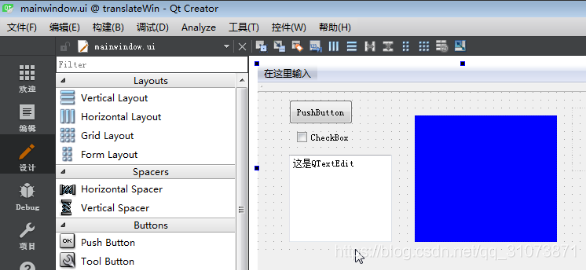
然后用代码设置主窗体的透明:
MainWindow::MainWindow(QWidget *parent) :
QMainWindow(parent),
ui(new Ui::MainWindow)
{
ui->setupUi(this);
setWindowFlags(windowFlags() | Qt::FramelessWindowHint);//无边框
this->setAttribute(Qt::WA_TranslucentBackground, true);//窗体背景全透明
// setWindowOpacity(0.5);//这行代码会使主窗体及其所有的子控件整体半透明,见下图右
}
MainWindow::~MainWindow()
{
delete ui;
}
运行效果如下,左图所示。





 本文详细介绍了如何使用Qt实现不规则异形窗口和控件的透明、半透明效果,包括窗口全透明、半透明、不规则异形窗口和按钮的创建方法,并提供了相应的代码示例。通过QPixmap、QBitmap、QPainter等工具,结合窗口属性设置和样式表应用,展示了透明效果的实现过程。
本文详细介绍了如何使用Qt实现不规则异形窗口和控件的透明、半透明效果,包括窗口全透明、半透明、不规则异形窗口和按钮的创建方法,并提供了相应的代码示例。通过QPixmap、QBitmap、QPainter等工具,结合窗口属性设置和样式表应用,展示了透明效果的实现过程。
 最低0.47元/天 解锁文章
最低0.47元/天 解锁文章

















 1216
1216

 被折叠的 条评论
为什么被折叠?
被折叠的 条评论
为什么被折叠?








